数据视图管理
更新时间:2018-01-31 16:34:21
概述
数据视图主要提供对数据基本处理后输出的功能,满足对数据表输出时,需要对数据进行脱敏、过滤、修正等处理后再进行输出。
注意:目前只支持针对自建表、实施模型结果表来作为作为数据视图的源表使用。
数据视图列表
进入数据-数据开发-数据视图管理,在开发环境和生产环境中,都可以进行视图数据的查询:
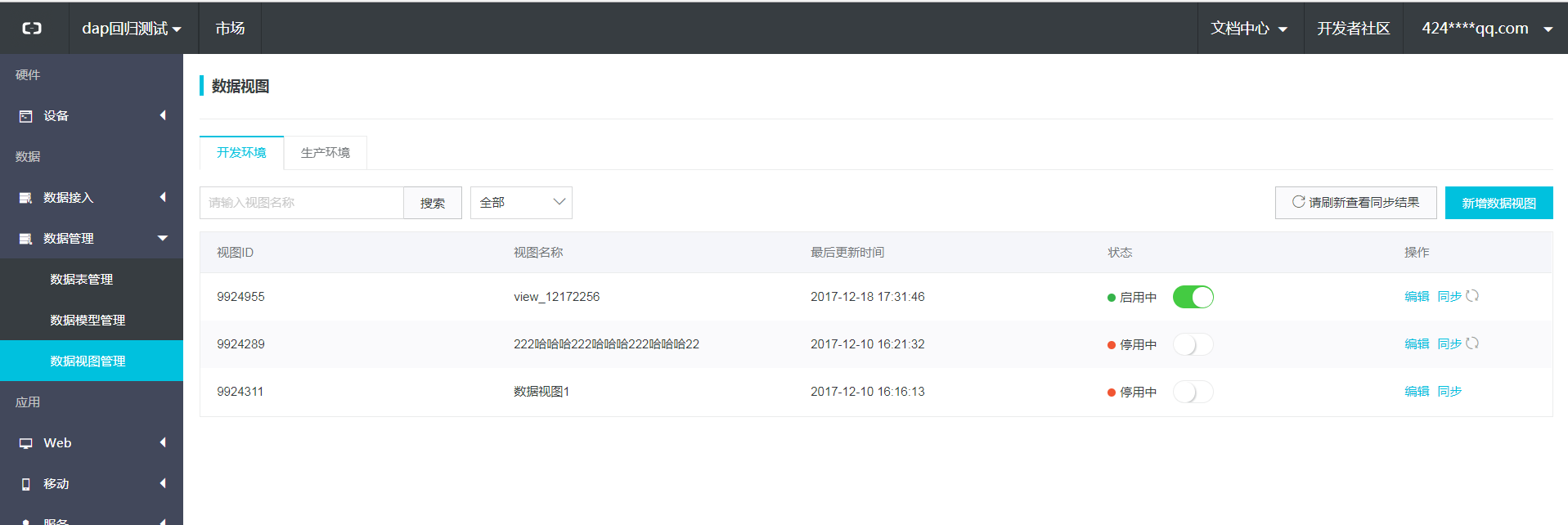
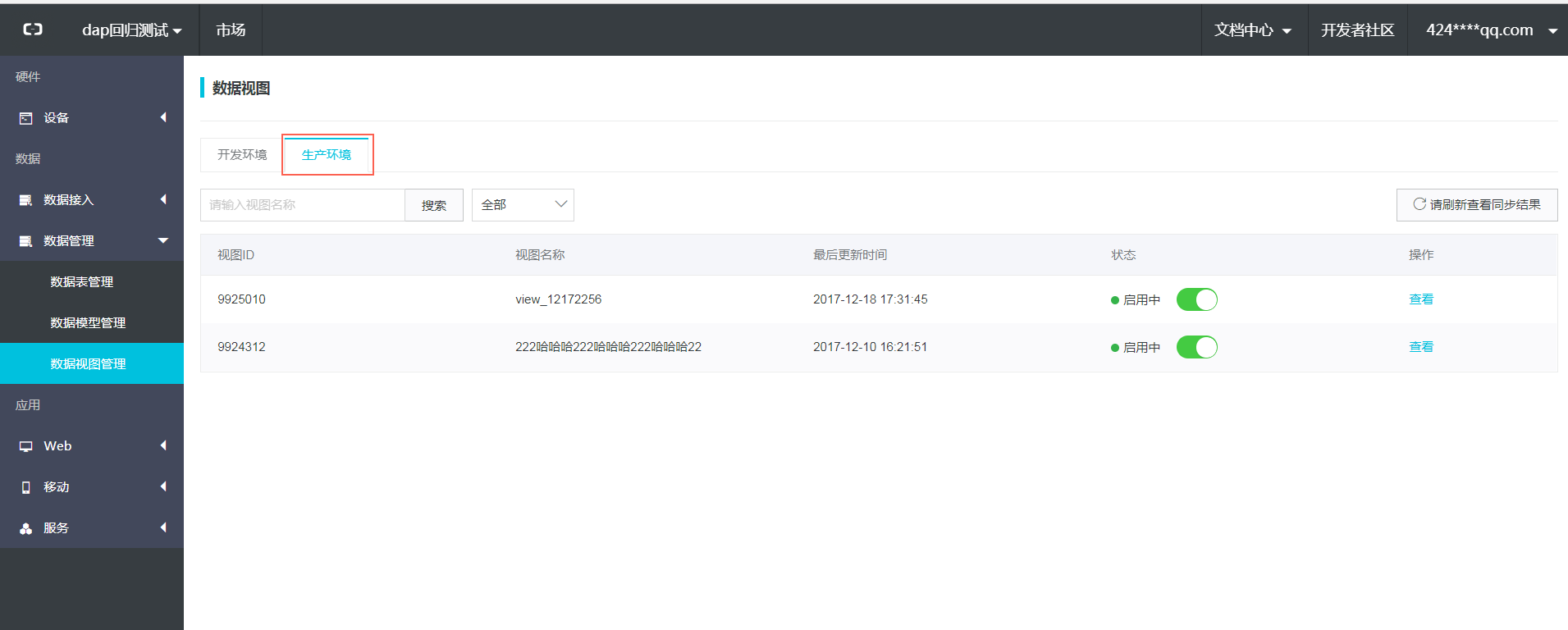
新建数据视图
点击“新增数据视图”:
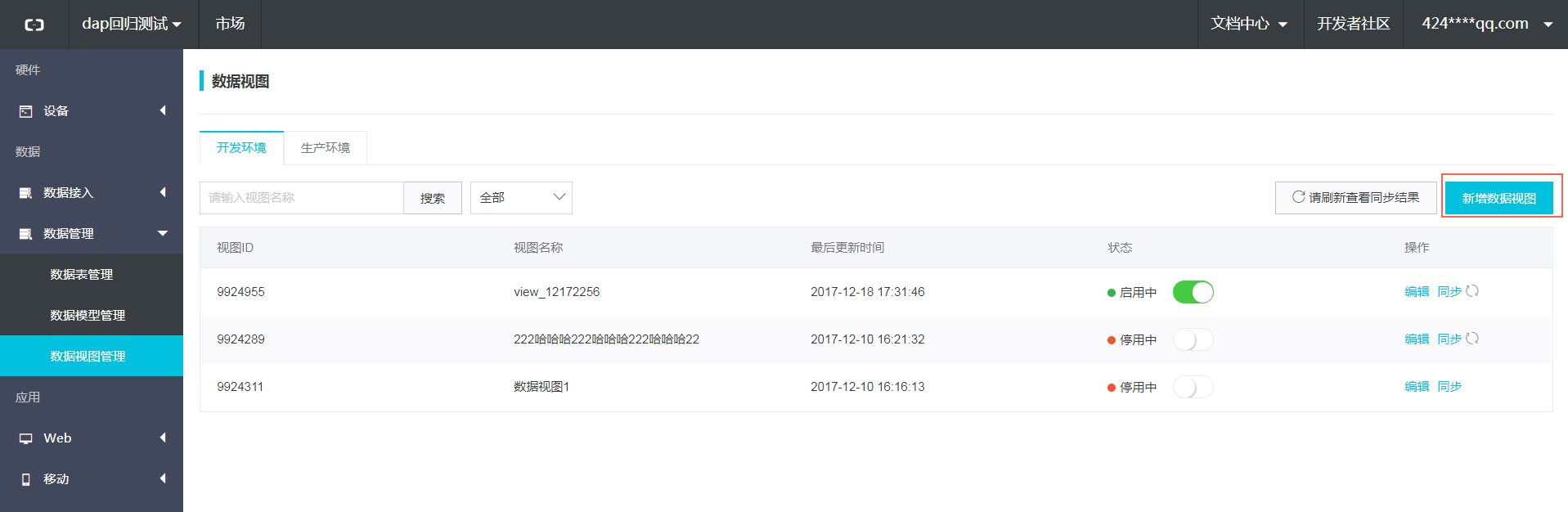
弹出新建对话框:
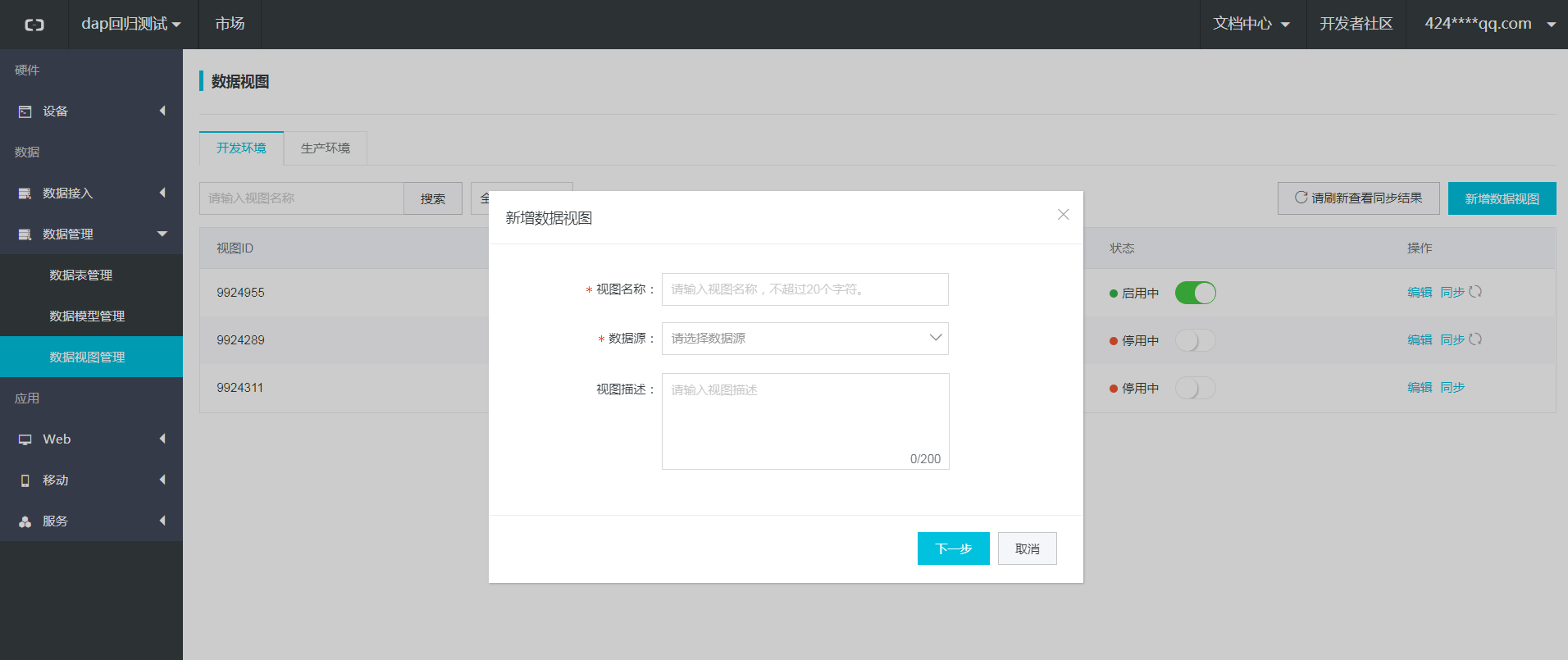
输入视图名称,选择数据源(包括自建表,模型生成表),点击下一步进入数据新建主页面:
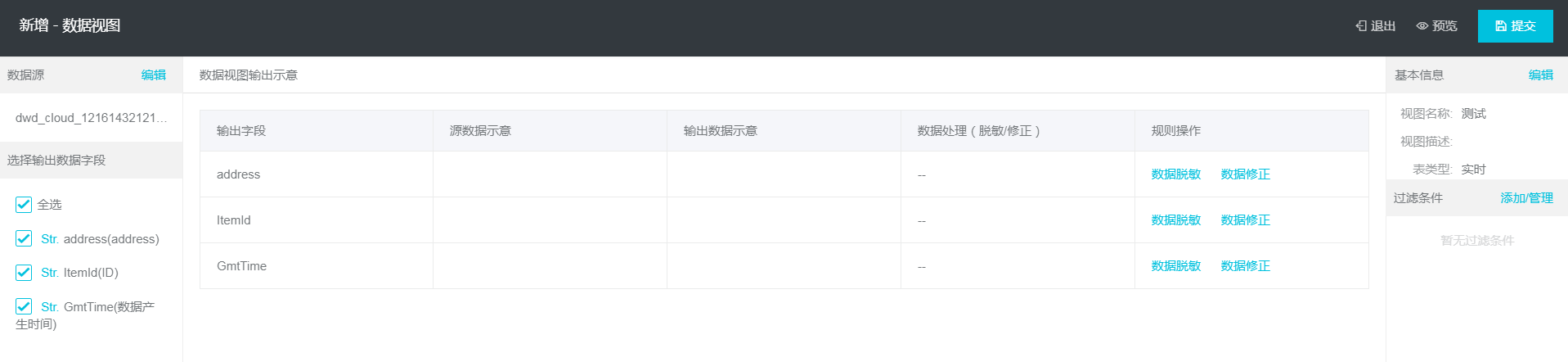
选择要输出的字段,同时可以设置数据脱敏和修正。
点击数据脱敏,弹出对话框:
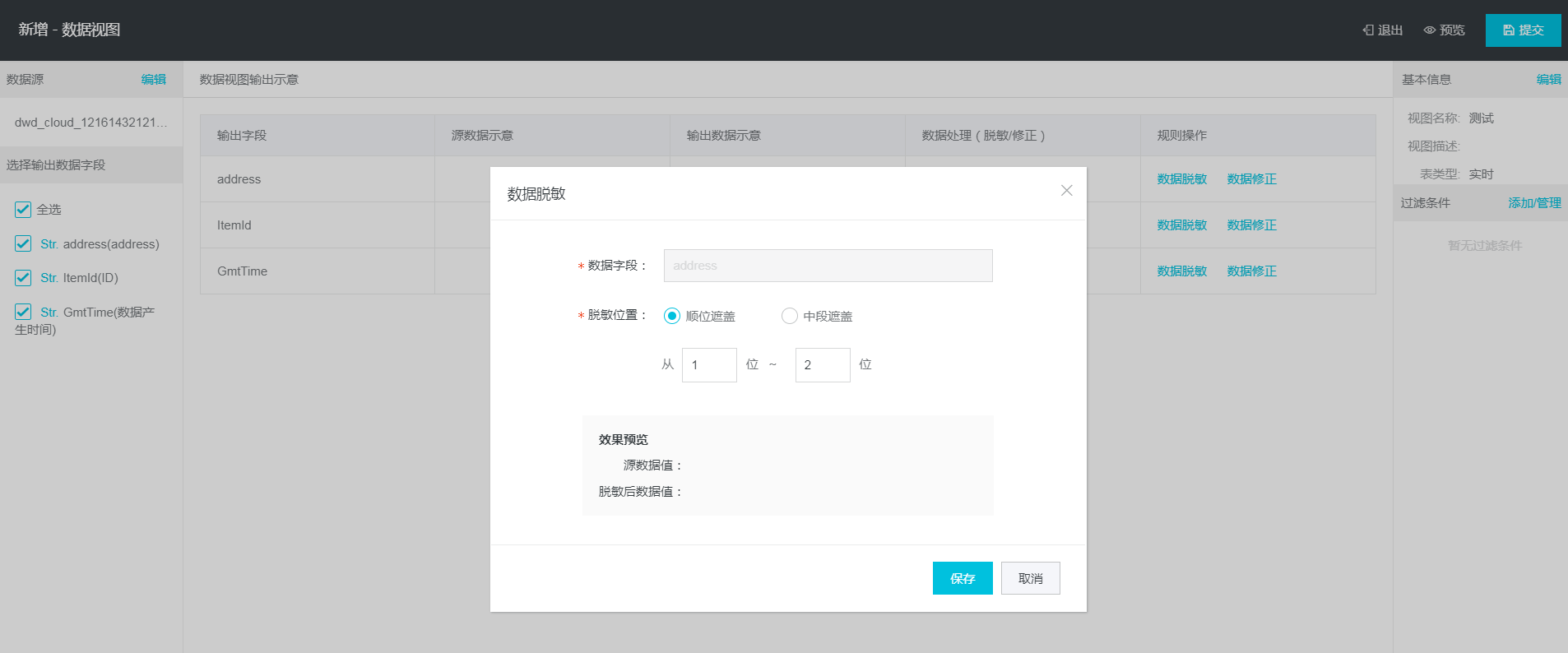
遮盖标识是,脱敏位置有2种:
顺位遮盖(可设置起止位置,进行遮盖),比如12345,设置顺位1-2遮盖,则脱敏后为345
中段遮盖(设置正数起始和位置和倒数起始位置,进行两个位置之间的中段部分遮盖),比如12345,设置正数1位和倒数3位遮盖,则脱敏后为45
点击数据修正,弹出对话框:
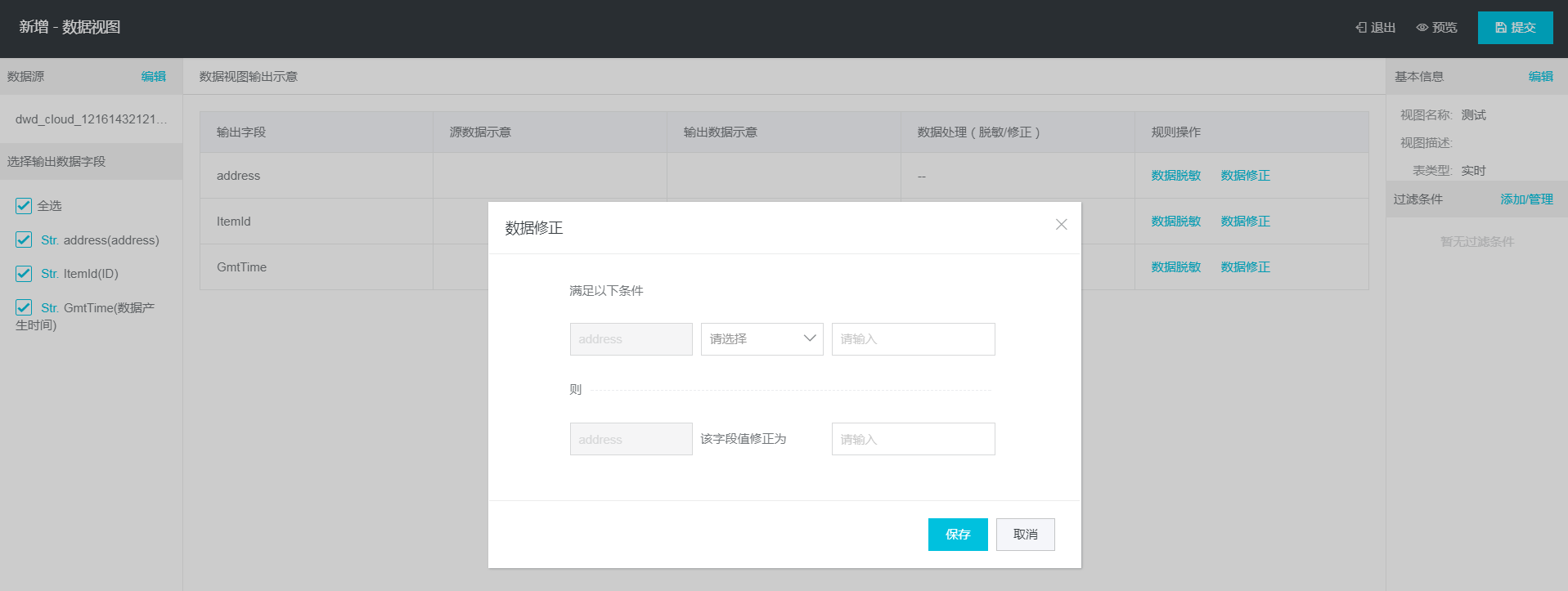
设置修正规则和修正值,比如图中如果id大于等于100则被修正为“高”
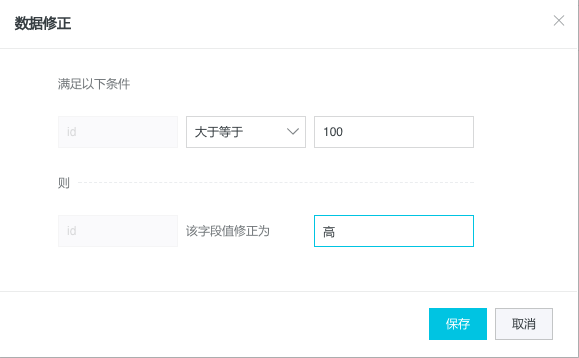
添加管理数据过滤条件:
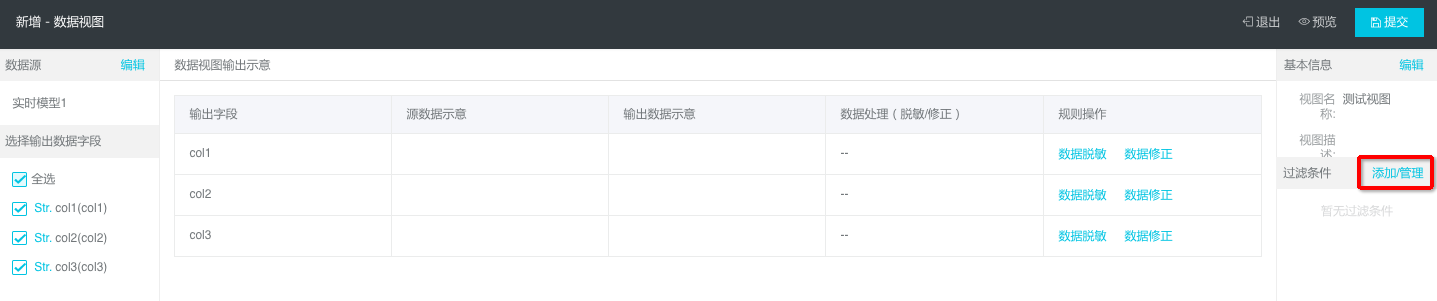
弹出对话框:
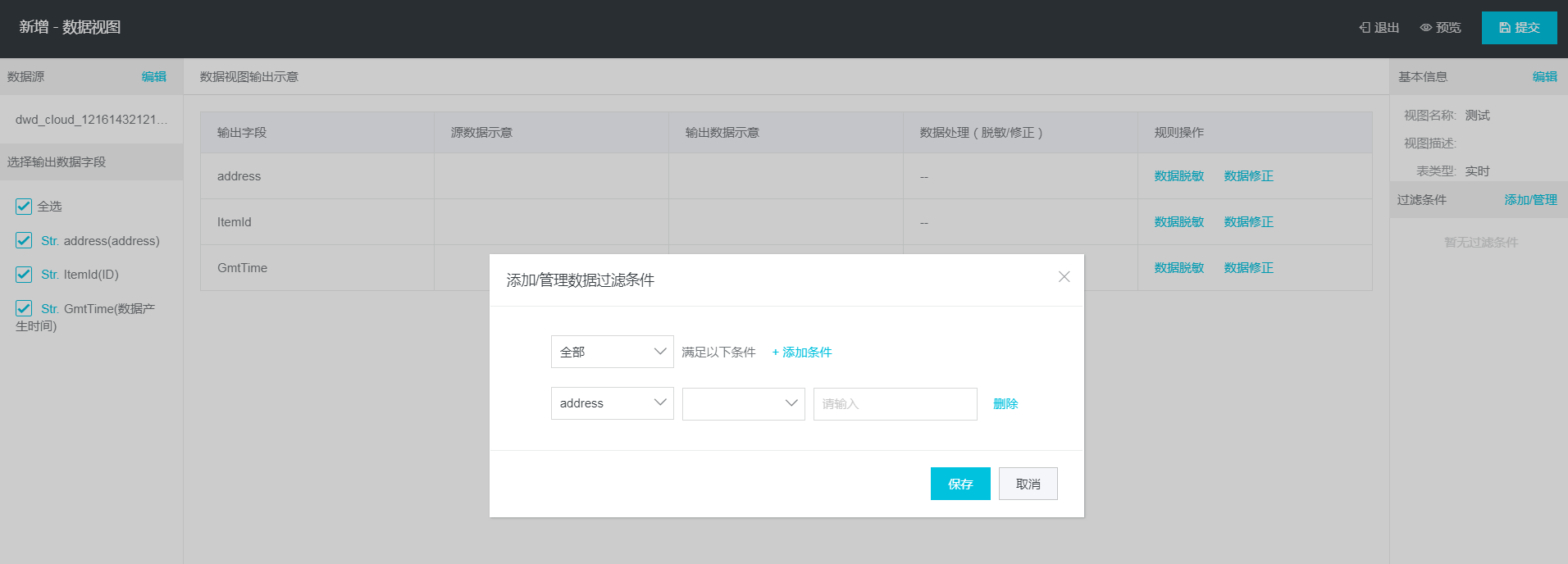
数据视图预览:
点击预览:
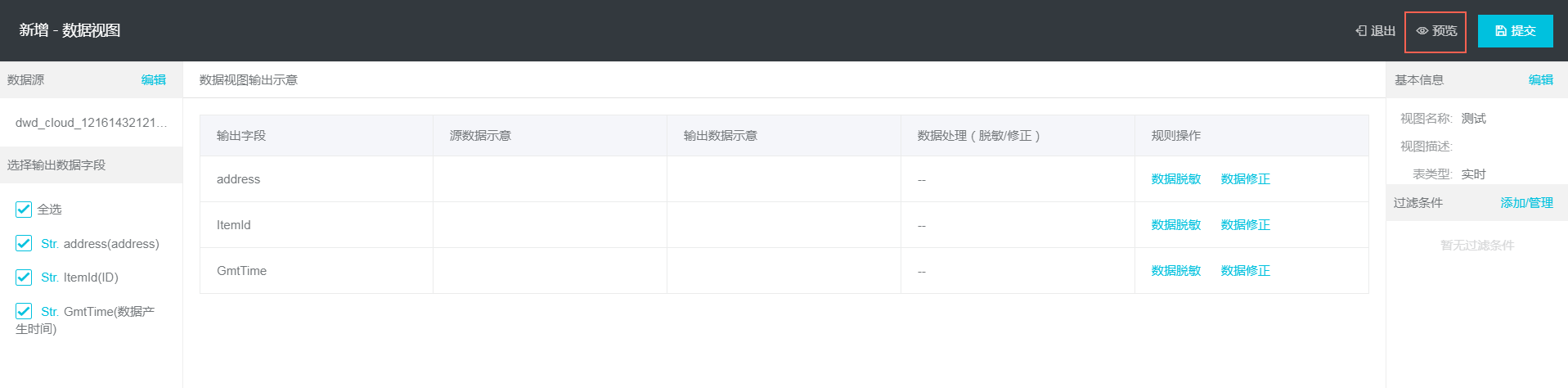
进行预览:
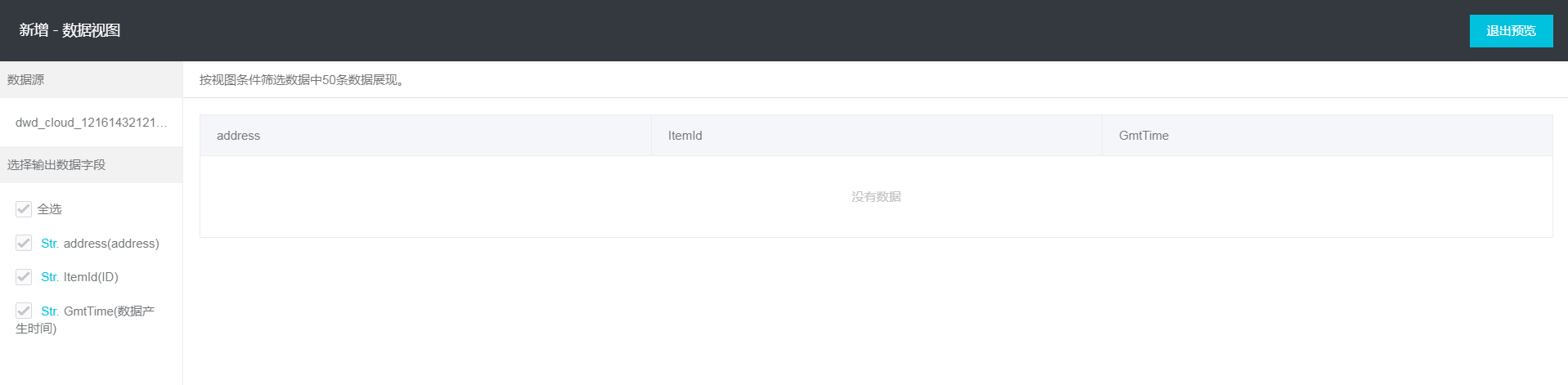
点击提交,创建视图成功。
编辑数据视图
点击编辑按钮,可以对视图进行编辑,和新建类似
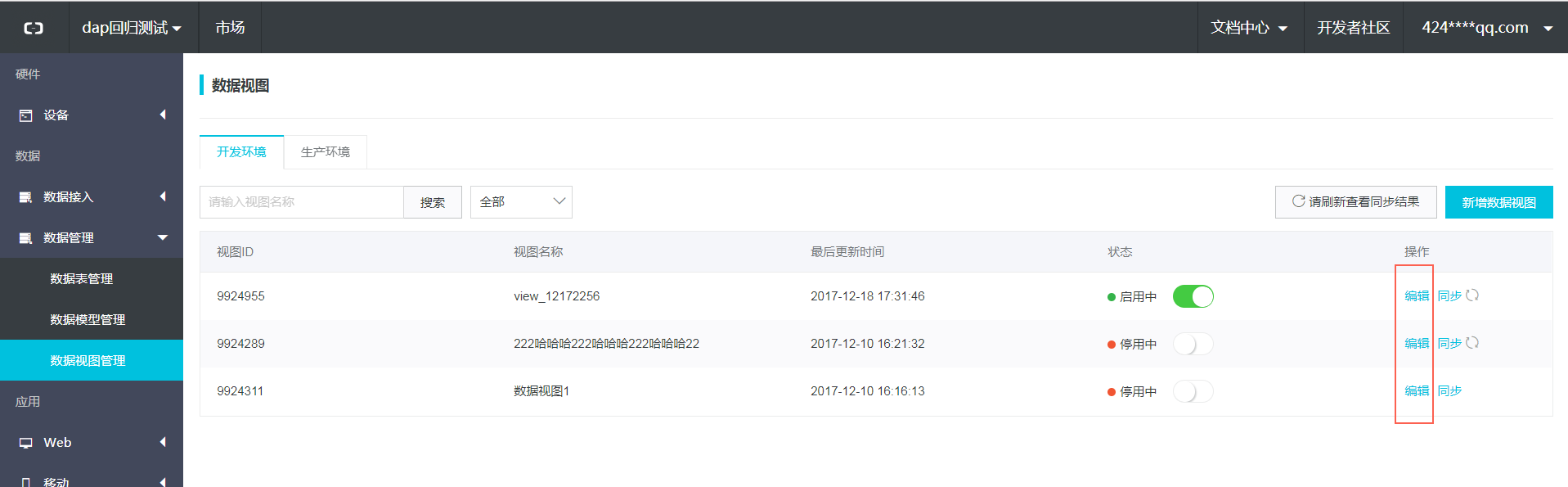
同步数据视图
点击同步按钮,可以将视图从开发环境同步到生产环境
注意:生产环境和开发环境对应的数据源表需要一致
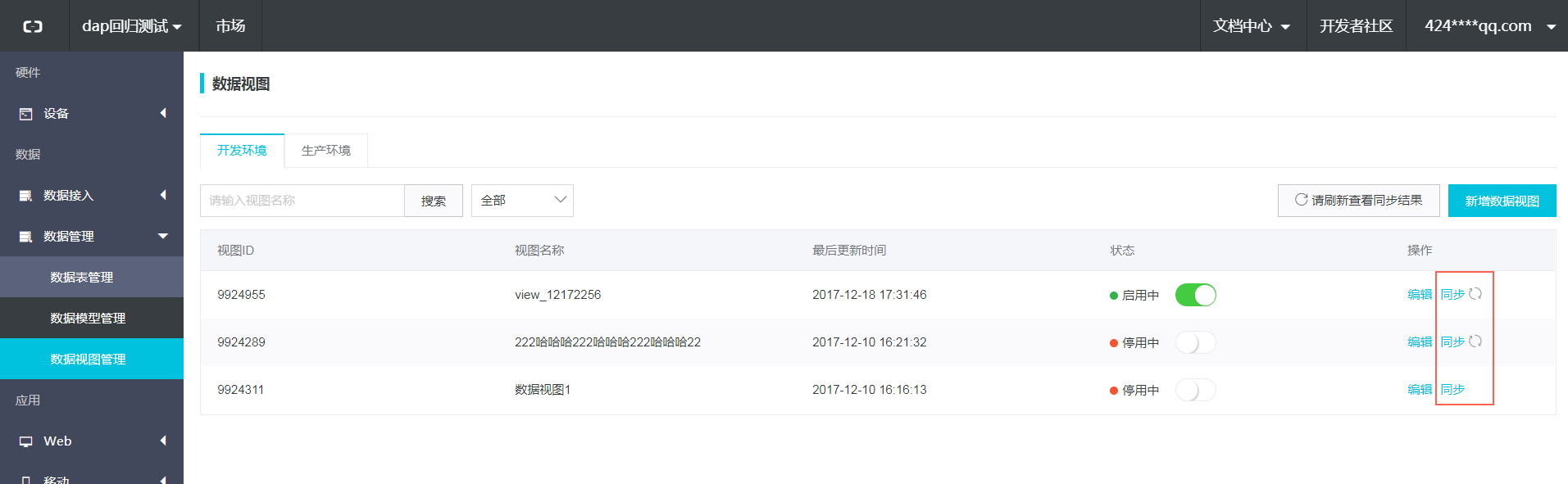
数据视图其他操作
在开发环境和生产环境中,都可对数据视图进行以下操作:
-停用:可以将开启状态的视图停用,停用之后不再能被服务中心调用
-开启:可以将停用状态的视图开启,开启之后可以被服务中心调用
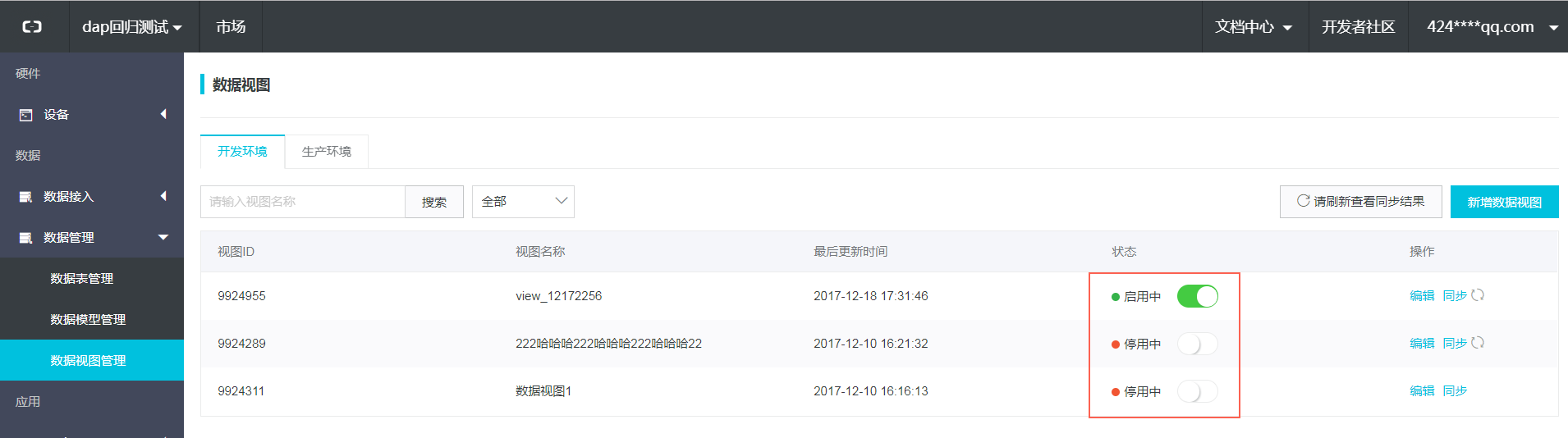
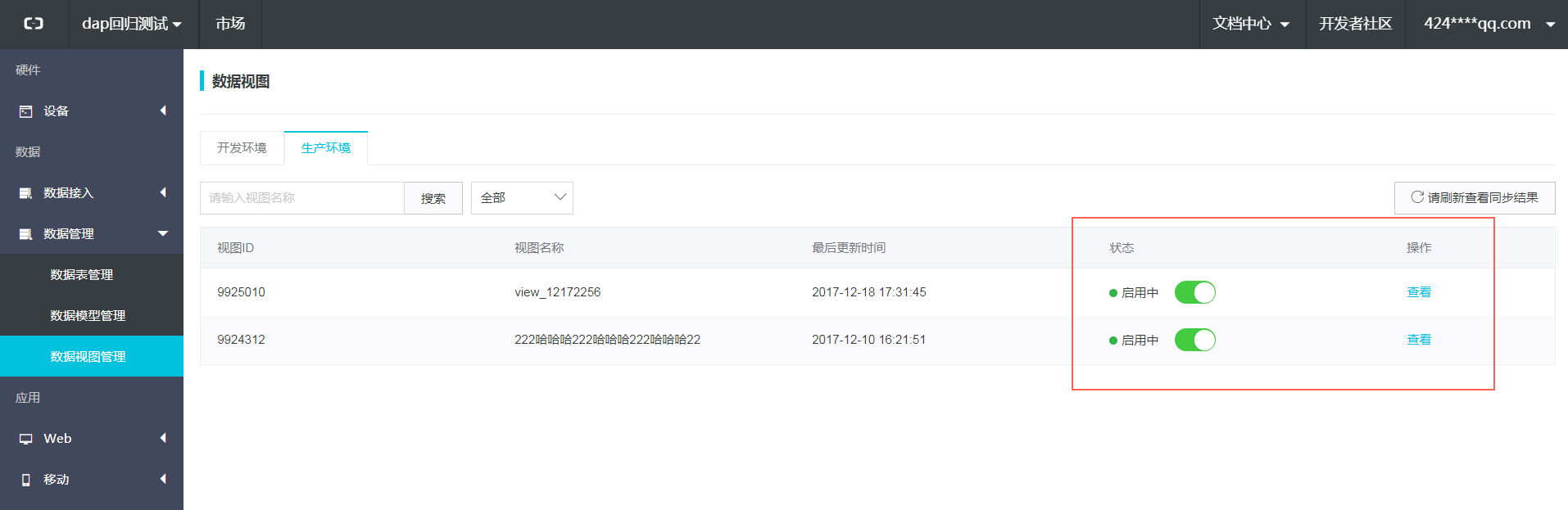
数据视图数据查询
数据视图发布后,可通过服务API查询调用,具体参见API